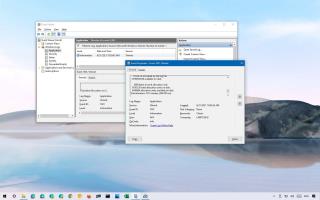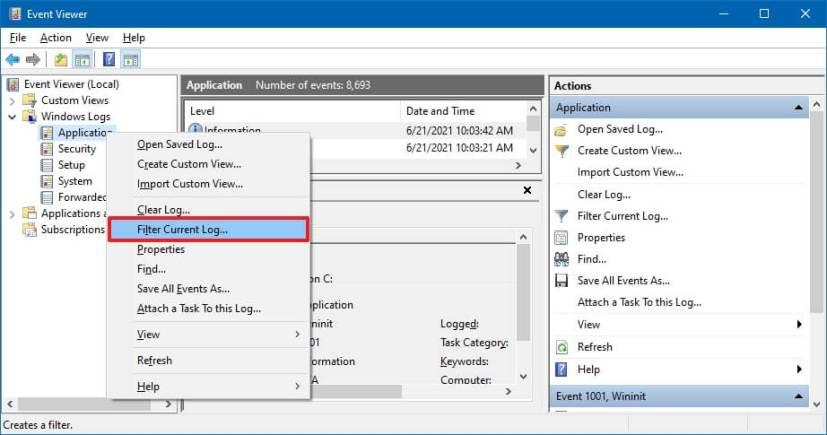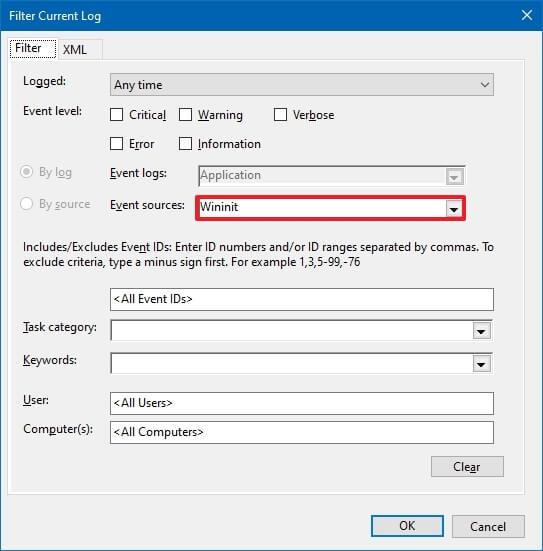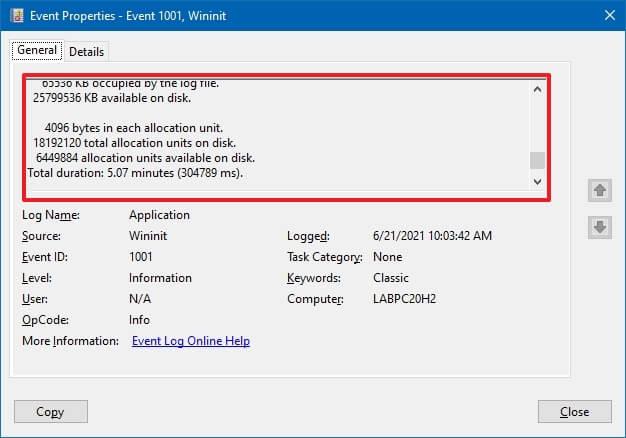W systemie Windows 10 chkdsk (Sprawdź dysk) to starsze narzędzie wiersza polecenia zaprojektowane do skanowania integralności systemu plików w celu naprawy błędów logicznych za pomocą tradycyjnego mechanicznego dysku twardego (HDD) lub dysku SSD. Narzędzie działa również w celu naprawienia uszkodzonych sektorów, jeśli dane nie zostały poprawnie zatwierdzone lub występuje fizyczny problem z pamięcią.
Jedynym zastrzeżeniem dotyczącym tego narzędzia jest to, że nie otrzymasz wyników skanowania podczas uruchamiania chkdsk /r c:polecenia. Zamiast tego komputer uruchomi się ponownie natychmiast po skanowaniu bez żadnych komunikatów. Jednak narzędzie zapisuje wyniki skanowania jako dziennik aplikacji, który można przeglądać za pomocą Podglądu zdarzeń.
W tym przewodniku dowiesz się, jak przejrzeć wyniki polecenia chkdsk w systemie Windows 10 .
Przejrzyj wyniki skanowania chkdsk w systemie Windows 10
Aby sprawdzić dzienniki zdarzeń po uruchomieniu polecenia chkdsk, wykonaj następujące kroki:
-
Otwórz Start w systemie Windows 10.
-
Wyszukaj Podgląd zdarzeń i kliknij górny wynik, aby otworzyć aplikację.
-
W sekcji „Podgląd zdarzeń” rozwiń grupę Dzienniki systemu Windows .
-
Kliknij prawym przyciskiem myszy dzienniki "Aplikacja" i wybierz opcję Filtruj bieżący dziennik .
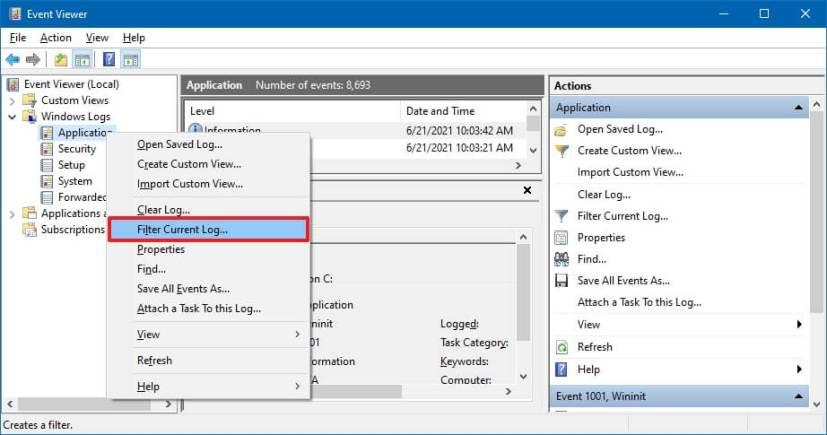
Aplikacja do przeglądania zdarzeń
-
W menu rozwijanym „Źródła zdarzeń” wybierz opcję Wininit .
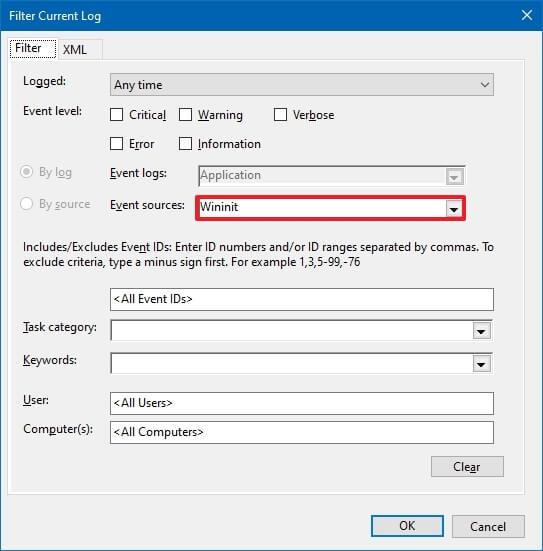
Filtr źródłowy aplikacji Wininit
-
Kliknij przycisk OK .
-
Kliknij dwukrotnie dziennik z etykietą Wininit jako źródłem.
-
Kliknij kartę Ogólne .
-
Przejrzyj wyniki skanowania chkdsk, aby określić, jakie poprawki narzędzia można było wykonać w systemie Windows 10.
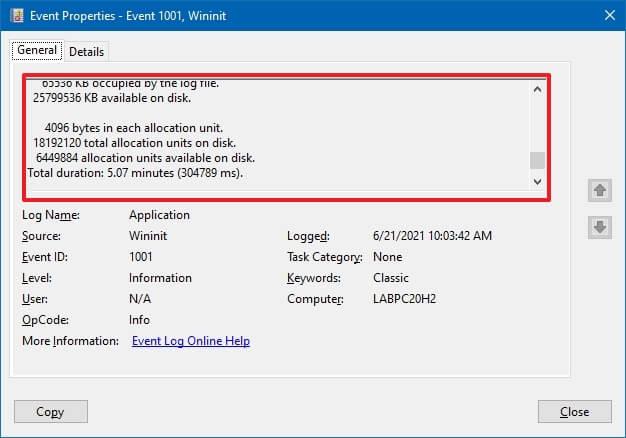
Wyniki programu chkdsk
Po wykonaniu tych kroków będziesz mógł przejrzeć wyniki skanowania dla polecenia chkdsk, aby określić, czy narzędzia rozwiązały wszystkie błędy logiczne na dysku twardym.